Recherchez-vous une méthode de transfert de playlists Deezer Spotify ? Êtes-vous un utilisateur Deezer qui souhaite changer de plateforme ? Préférez-vous l'expérience utilisateur de Spotify alors que vos playlists favoris ne sont disponibles que sur Deezer ? Alors vous êtes ici au bon endroit, les meilleures solutions sont mentionnées dans cet article.
Ce guide ultime vous permettra de transférer des playlists Deezer vers Spotify d'une manière simple, efficace, rapide et gratuite. Vous découvrirez un programme performant de transfert de playlists Deezer Spotify, mais vous aurez également la possibilité de choisir un outil de transfert en ligne. Alors sans plus attendre, voyons quelles solutions s'offrent à vous !
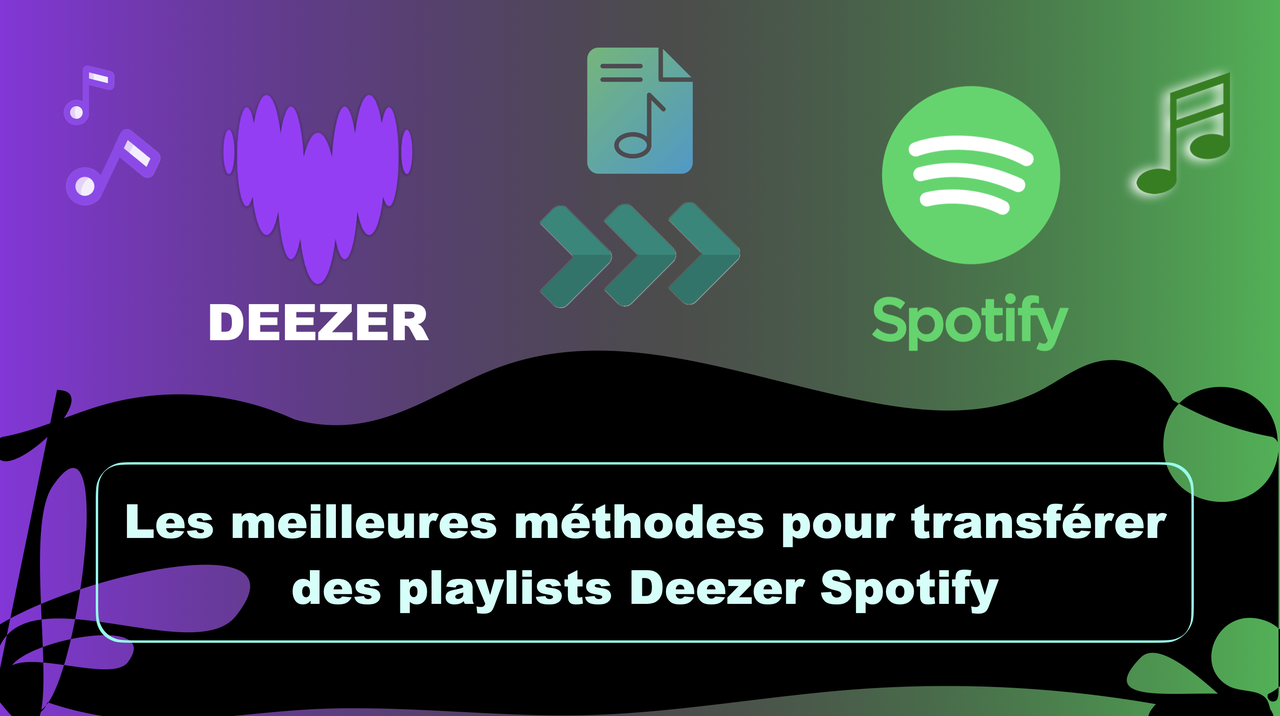
CONTENU
Méthode 1. Transférer des playlists Deezer Spotify avec Music Converter
Spotify est un service qui est doté d'une expérience utilisateur unique, mais Deezer lui possède une quantité de musique plus riche et plus variée. Pour combiner le tout, il est possible de transférer des playlists Deezer vers Spotify. Cette méthode est également très utile pour tout ceux souhaitent continuer de profiter de l'écoute de playlists Deezer alors que leur abonnement de musiques arrive bientôt à sa fin.
Ici, nous vous suggérerons de commencer par télécharger des playlists Deezer sous forme de fichiers locaux non protégés, puis de les transférer sur Spotify pour les écouter plus librement.
Télécharger par lots des playlists Deezer
Étant donné que les bibliothèques et les paramètres des playlists varient d'une plateforme à l'autre, transférer directement toutes les chansons de Deezer vers Spotify peut entraîner des pertes de morceaux ou des erreurs de données. Ainsi, la meilleure solution consiste d'abord à télécharger la musique Deezer sous forme de fichiers audio classiques, puis à les importer directement sur Spotify pour une écoute hors ligne.
TuneFab Deezer Music Converter est une solution qui a déjà fait ses preuves. Il vous permet de télécharger des playlists complètes de Deezer sous formes de fichiers locaux sur votre ordinateur Windows ou Mac. Vous pouvez ainsi contourner la protection DRM des playlists Deezer et les écouter quand vous voulez sur le lecteur que vous préférez, comme Spotify par exemple.
TuneFab Deezer Music Converter vous permet de télécharger des musiques Deezer en MP3, WAV, FLAC et autres formats audio sans protection, afin de les écouter sur n'importe quel appareil ou lecteur. En plus de cela, il offre de nombreuses autres fonctionnalités, comme :
● Préserver entièrement la qualité audio d'origine, sans causer de perte ;
● Obtenir des playlists Deezer grâce à un simple geste de glisser-déposer ;
● Transfert des playlists Deezer à une vitesse ultra-rapide ;
● Conserver la totalité des balises ID3 et les métadonnées ;
● etc.
Voilà un mini aperçu de ce que TuneFab Deezer Music Converter est capable de faire. Voyons maintenant plus en détails, comment ce logiciel puissant peut vous aider à transférer des playlists Deezer vers Spotify.
ÉTAPE 1. Veuillez d'abord télécharger et installer TuneFab Deezer Music Convert sur votre ordinateur. Pour cela, il vous suffira juste de cliquer sur le bouton de téléchargement correspondant au système d'exploitation de votre ordinateur Window ou Mac. Après l'installation, démarrez le logiciel, sélectionnez la plateforme Deezer et connectez-vous à votre compte Deezer.
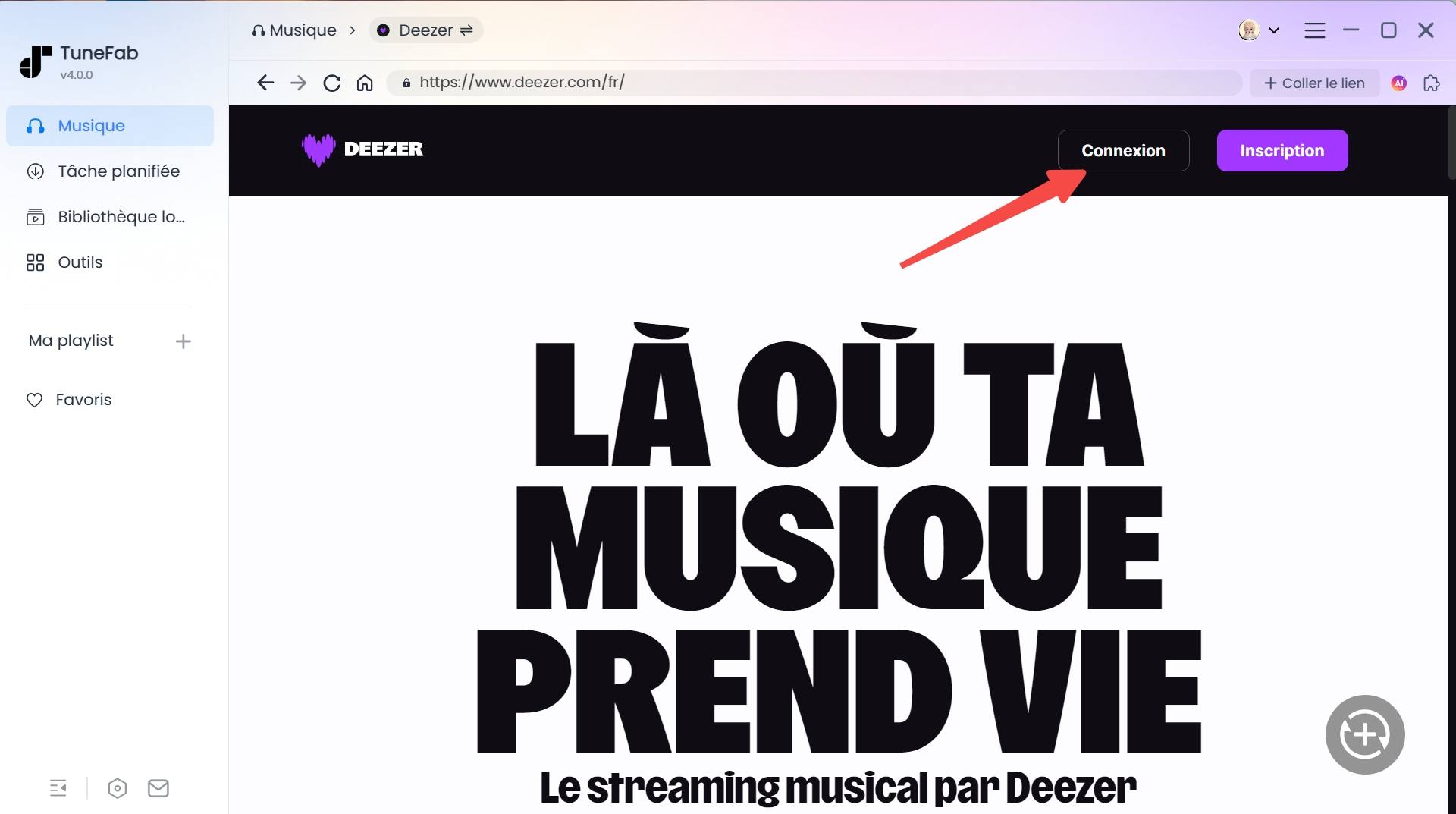
ÉTAPE 2. Tapez le nom de la playlist Deezer que vous souhaitez obtenir dans la barre de recherche. Une fois que vous l'aurez trouvé, cliquez dessus tout en la maintenant, puis faites-la glisser dans la liste de fichiers à télécharger, elle se trouve juste dans la partie latérale droite de l'interface.
Remarque : TuneFab Deezer Music Converter est capable de télécharger des fichiers en lot, vous pouvez donc mettre autant de playlists que vous voulez dans la liste de téléchargement.
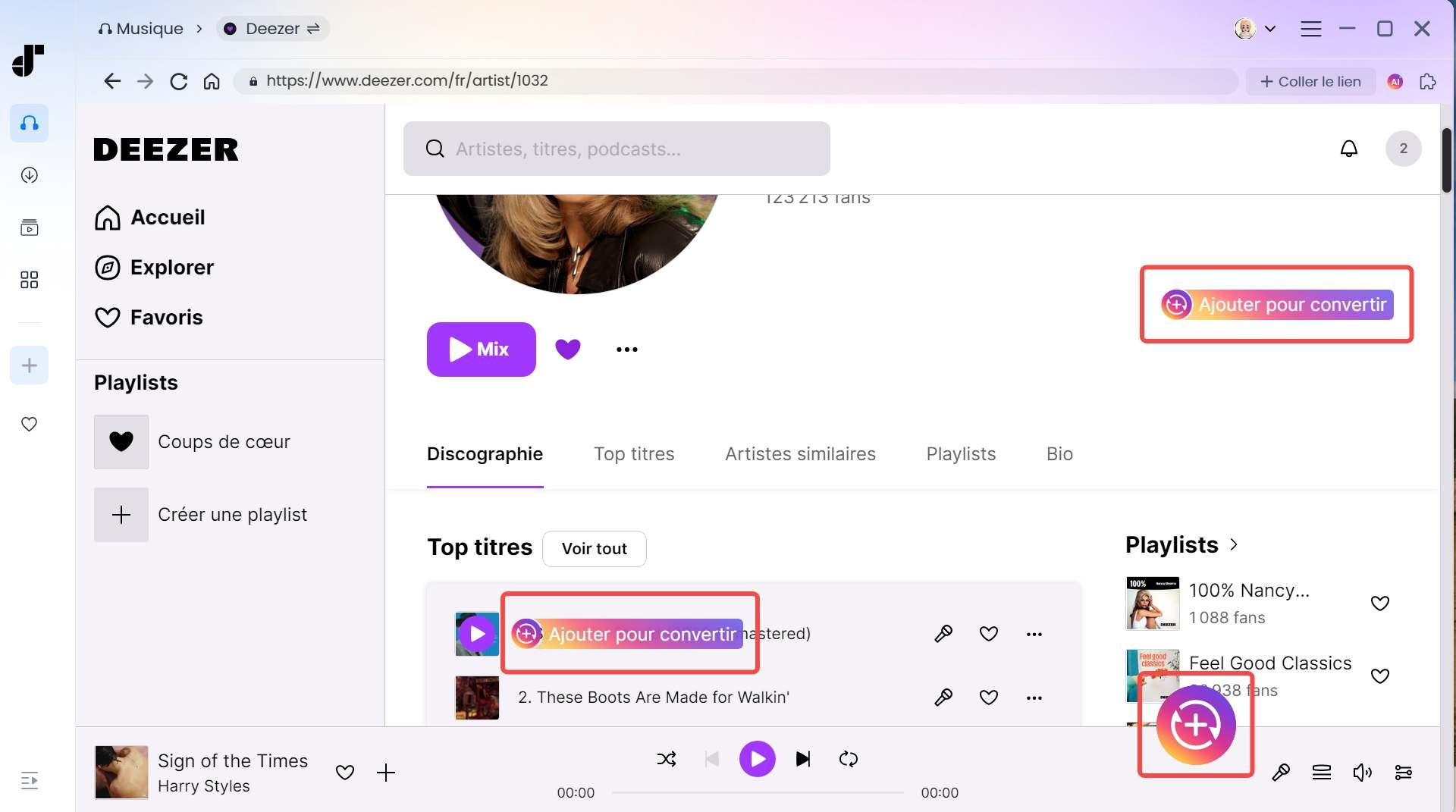
ÉTAPE 3. Maintenant que toutes vos playlists de musiques Deezer sont prêtes dans la liste d'attente, vous pouvez passer à la configuration des paramètres de téléchargement. Ici nous vous recommandons de choisir le format MP3, qui est reconnu par tous les lecteurs de musiques. Vous pouvez le sélectionner à partir du menu déroulant. À côté du format de sortie, vous verrez d'autres options réglables selon vos préférences, dont la fréquence d'échantillonnage et le débit binaire.

ÉTAPE 4. Une fois que vous aurez terminé toutes les configurations de téléchargement de playlists Deezer en MP3, vous pouvez lancer le téléchargement en cliquant sur le bouton « Convertir tout ». À la fin du processus, vous pourrez accéder aux playlists Deezer à partir de l'onglet « Terminé ».

Et c'est tout ! Maintenant vous avez toutes les playlists Deezer voulues sous le format MP3. Vous pouvez alors les écouter librement pour une utilisation personnelle sur le lecteur que vous préférez, comme Spotify.
Importer des playlists Deezer sur Spotify
Après avoir obtenu toutes vos playlists Deezer sous forme de fichier locaux sans protection DRM, vous pouvez maintenant importer vos chansons Deezer sur Spotify. Les étapes sont très simples, voyons tout de suite comment faire.
ÉTAPE 1. Ouvrez l'application Spotify sur votre ordinateur, connectez-vous à votre compte et allez dans le menu « Préférences ».
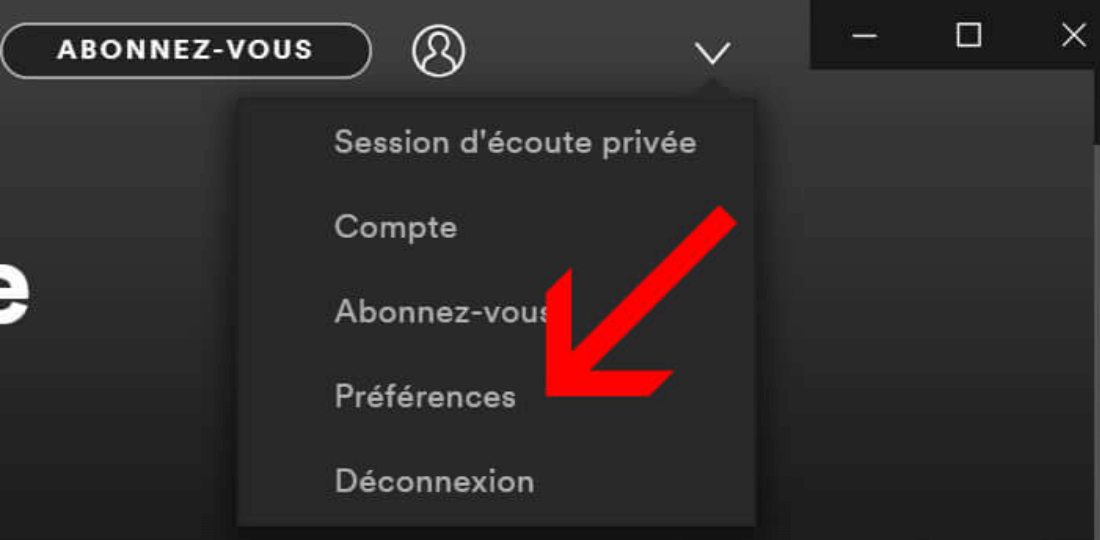
ÉTAPE 2. Recherchez « Fichiers Locaux » et cliquez sur le bouton de bascule à côté de « Afficher les fichiers locaux ».
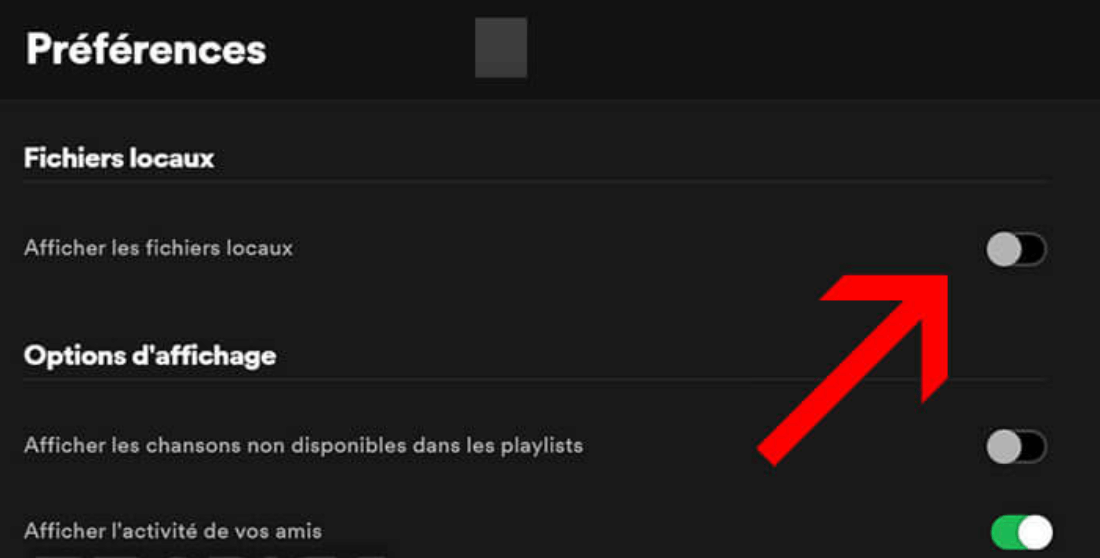
ÉTAPE 3. De nouvelles options s'afficheront à l'écran. Cliquez sur le bouton « Ajouter une source » se trouvant dans la section « Bibliothèque de musique ».
ÉTAPE 4. Recherchez le dossier contenant les playlists Deezer téléchargées et importez-les dans Spotify. Une fois le processus terminé, vous pourrez retrouver vos playlists de musiques Deezer dans l'option de fichiers locaux, se trouvant dans la barre latérale gauche de l'interface principale de Spotify.
Et voilà ! Tout le processus est enfin terminé, vous pouvez maintenant sélectionner la playlist Deezer que vous voulez sur Spotify et profiter d'un bon moment de détente.
Méthode 2. Transférer des playlists Deezer Spotify en utilisant un outil de transfert en ligne
Pas envi d'installer de logiciel sur votre ordinateur ? Si vous trouvez que c'est un peu embêtant de télécharger des playlists Deezer avant de les importer dans Spotify, alors vous pouvez choisir d'utiliser un outil de transfert en ligne pour transférer gratuitement vos playlists Deezer vers Spotify. Nous recommandons ici d'utiliser TuneMy Music, qui service en ligne gratuit très pratique. Il vous permettra d'obtenir des musiques Deezer qui ne sont pas disponibles sur Spotify et il vous épargnera les attentes de chargement des données de Deezer.
TuneMyMusic est un outil en ligne gratuit qui permet de transférer des playlists entre différentes plateformes de musiques en streaming, comme Deezer, Spotify, Amazon Music, Apple Music, etc. Il est super facile à utiliser, il ne suffit que de quelques gestes pour transférer des playlists Deezer Spotify. Bien entendu, il faut savoir qu'il ne peut transférer qu'un nombre limité de musiques ou de playlists, que vous aurez besoin de créer vous-même. Voyons quelles sont les étapes à suivre pour transférer des playlist Deezer Spotify en ligne.
ÉTAPE 1. Ouvrez un nouvel onglet sur votre navigateur Internet et allez sur le site web de TuneMyMusic.
ÉTAPE 2. Cliquez sur « Transférerez votre musique ». Dans l'onglet « Sélectionnez la source », choisissez « Deezer », puis confirmez la connexion de Deezer à TuneMyMusic.
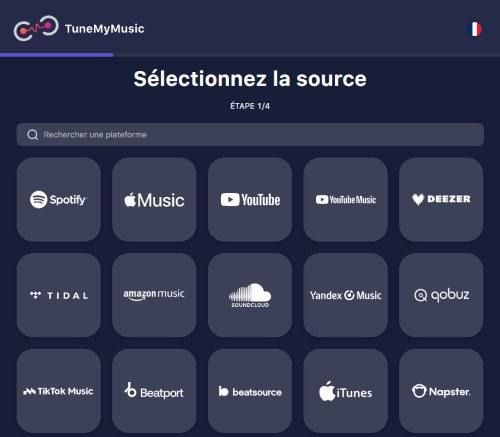
ÉTAPE 3. Recherchez la playlist Deezer que vous voulez transférer à partir de son nom ou copier-coller le lien de la playlist dans la boîte de recherche.
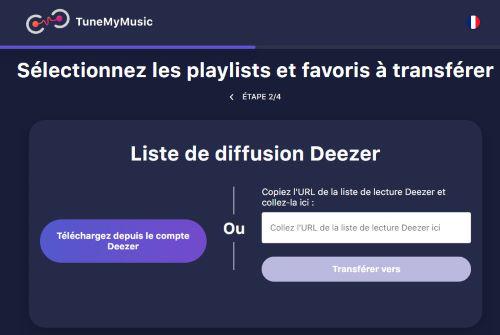
ÉTAPE 4. Après avoir choisi la playlists voulue, sélectionnez « Spotify » comme destination et connectez-vous à votre compte. Lancez le processus de transfert Deezer Spotify en cliquant sur le bouton « Démarrer le transfert ». Patientez un moment et vous pourrez enfin avoir accès à vos musiques Deezer sur Spotify.
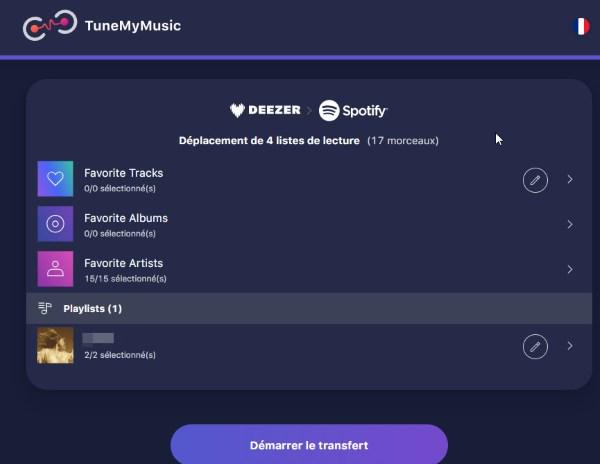
Si vous n'avez pas beaucoup de playlists Deezer à transférer vers Spotify, alors cet outil en ligne pratique fera parfaitement l'affaire. Il est facile à utiliser et vous permet d'obtenir des musiques Deezer sur d'autres plateformes.
Conclusion
Dans cet article, nous avons exploré les deux meilleures solutions pour transférer des playlists Deezer vers Spotify, afin de profiter d’une expérience musicale enrichissante et parfaitement fluide. Si vous souhaitez migrer vos playlists sans perdre vos morceaux Deezer, alors TuneFab Deezer Music Converter est la solution idéale.
Grâce à cet outil, vous pouvez télécharger des musiques Deezer en MP3 et les conserver définitivement, pour les écouter à tout moment et n'importe où, bien au-delà d'un simple transfert vers Spotify. Téléchargez dès maintenant le logiciel et commencez à profiter pleinement de votre musique Deezer !
4.3 / 5 (basée sur 72 notes)
All-in-One Music Converter Téléchargez toute la musique en streaming hors ligne
Spotify Music Converter Convertir les chansons Spotify Ogg en MP3
YouTube Music Converter Téléchargez YouTube Music en MP3
Apple Music Converter Convertir Apple Music en MP3
 Amazon Music Converter
Télécharger Amazon Music
Prime/Illimité/HD
Amazon Music Converter
Télécharger Amazon Music
Prime/Illimité/HD
Convertisseur SoundCloud Téléchargez SoundCloud Music en MP3
Deezer Music Converter Convertir les listes de lecture Deezer en MP3
Audible Converter Convertir Audible AA/AAX protégé en MP3






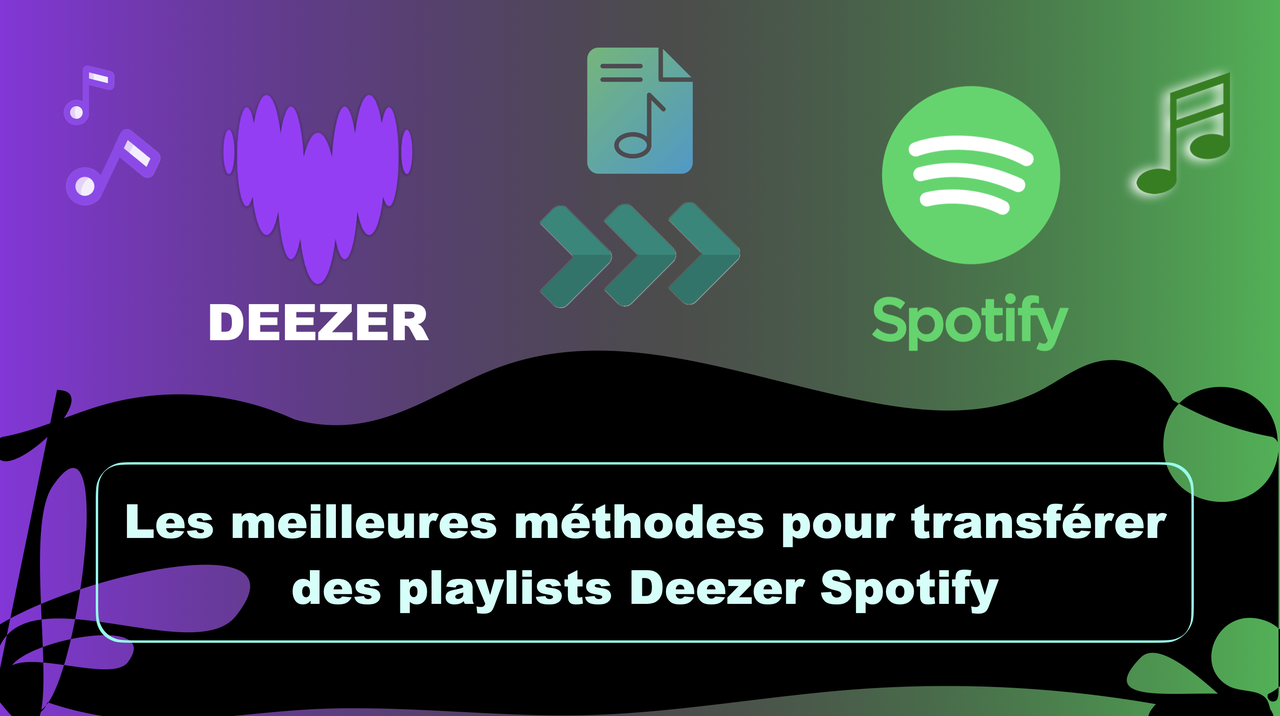
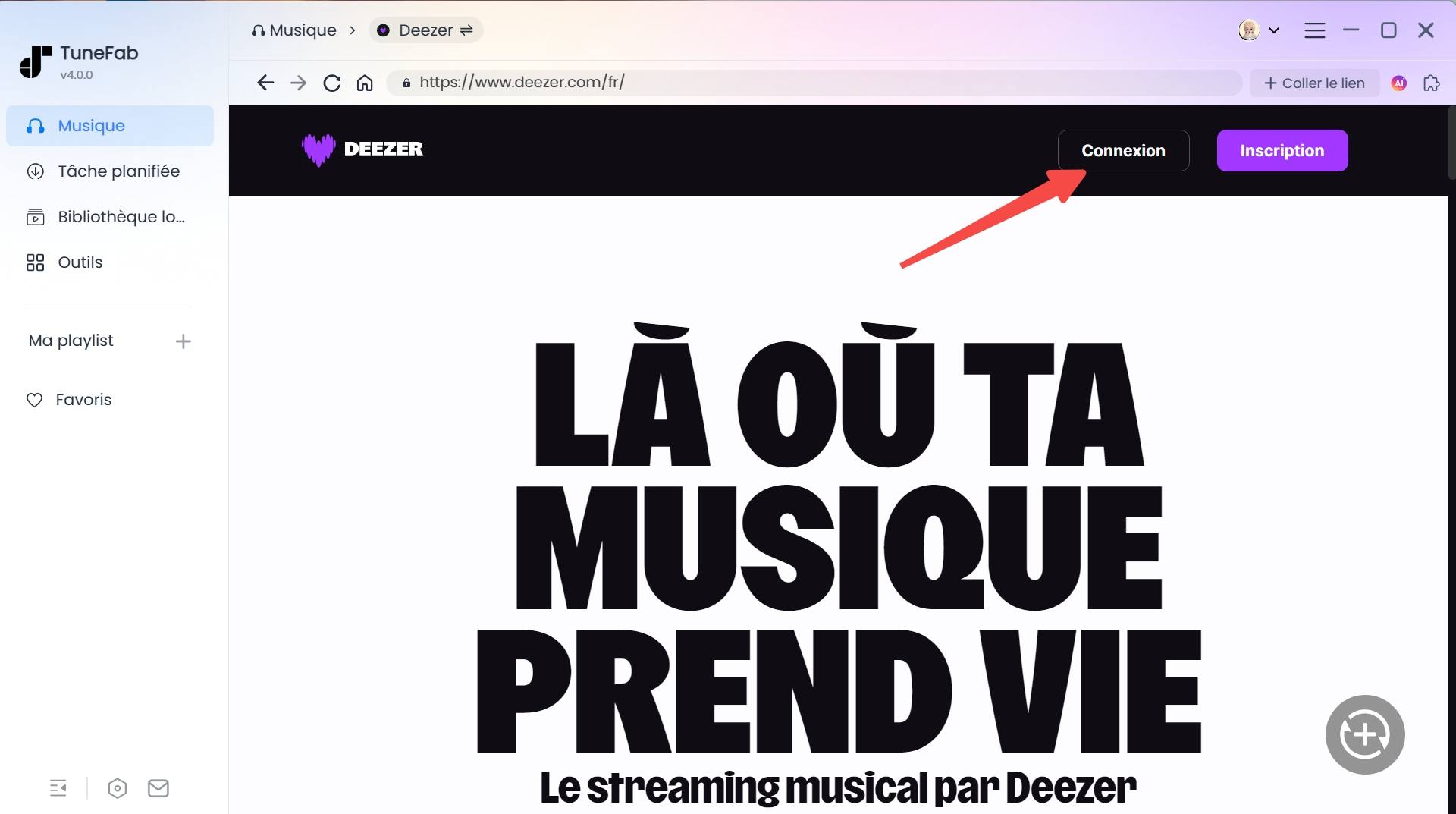
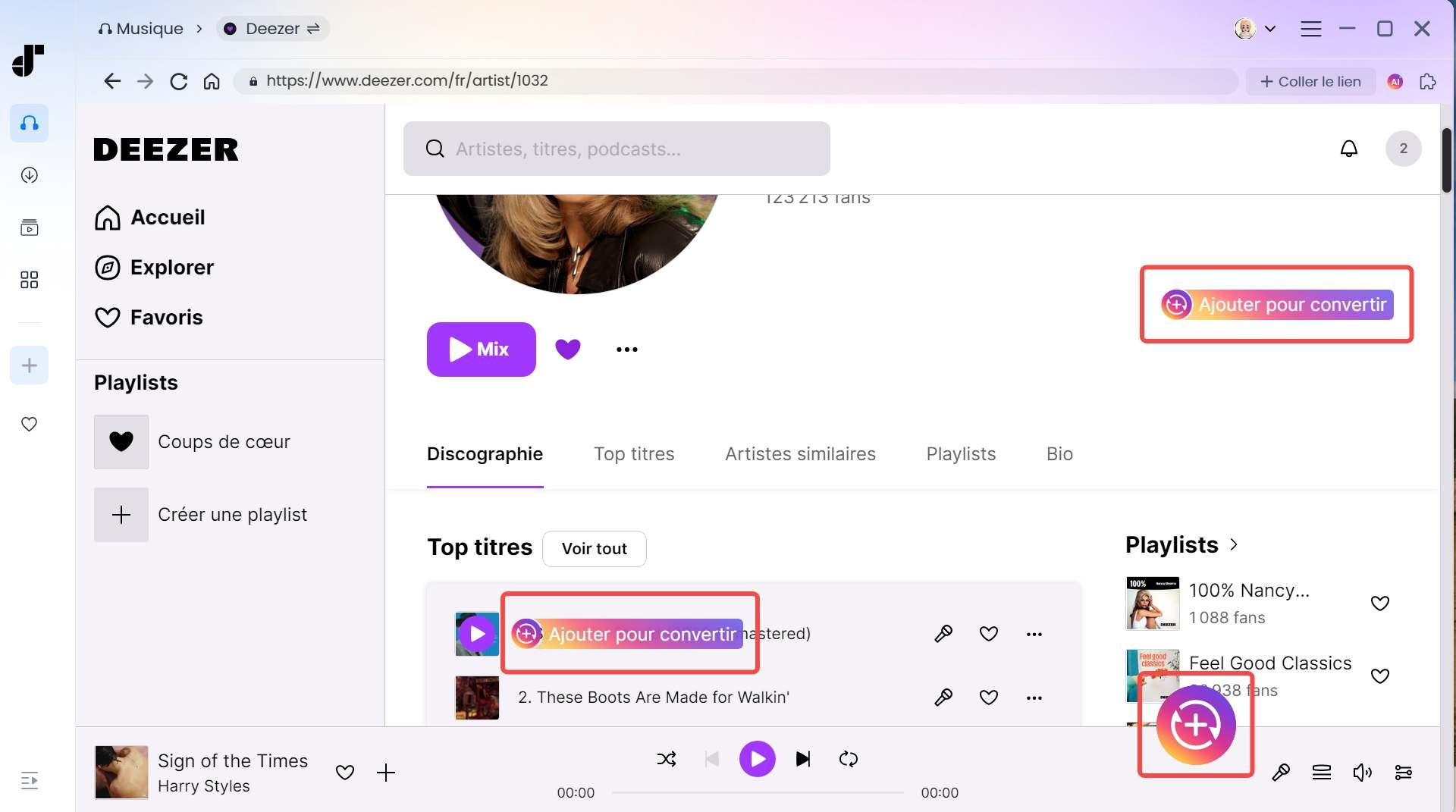


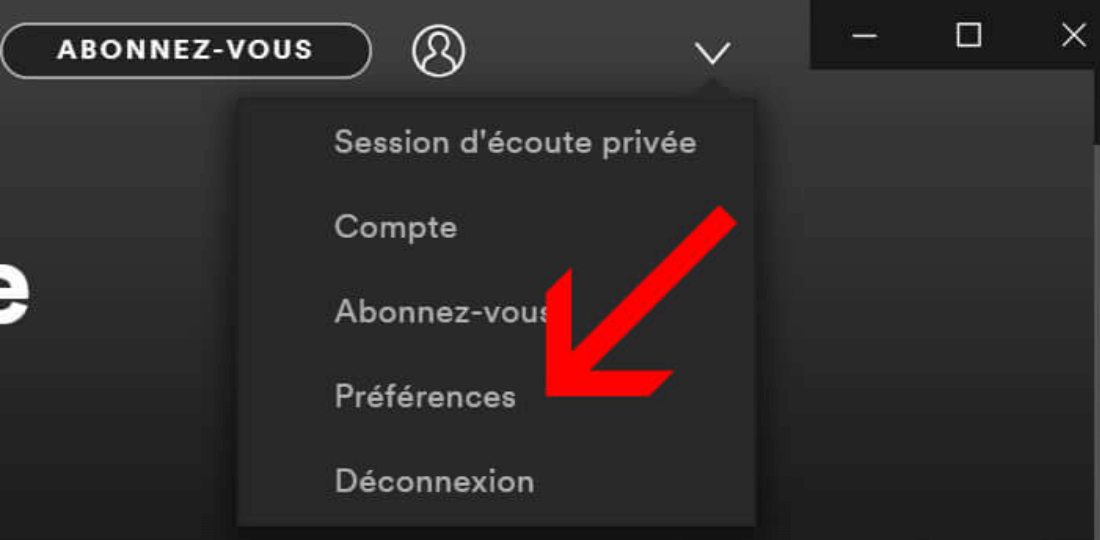
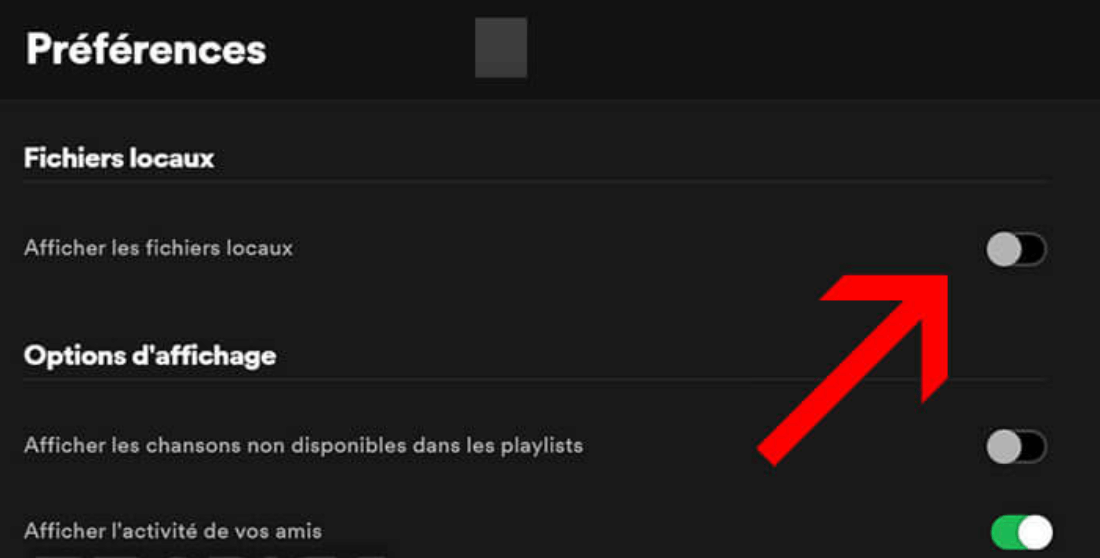
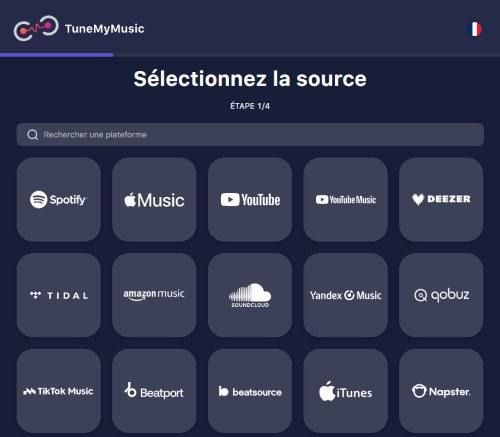
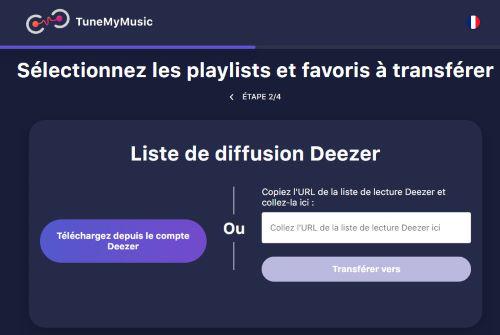
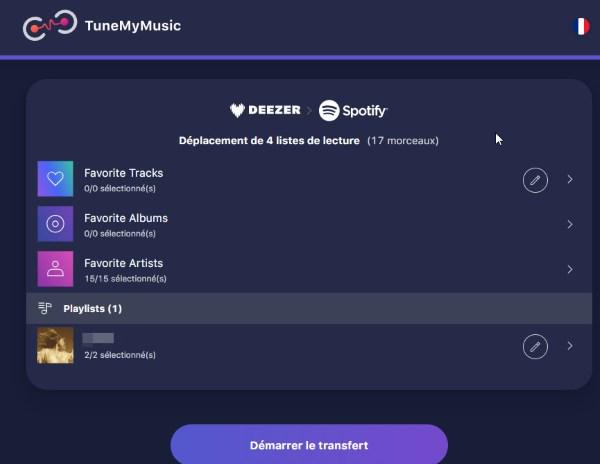






Commentaires(0)